حال که به دستگاه گیرنده GNSS خودمان متصل شده ایم، اولین کار مانند کار با هر دستگاه نقشه برداری دیگر تعریف یک Job می باشد. پس ابتدا یک Job تعریف می کنیم.
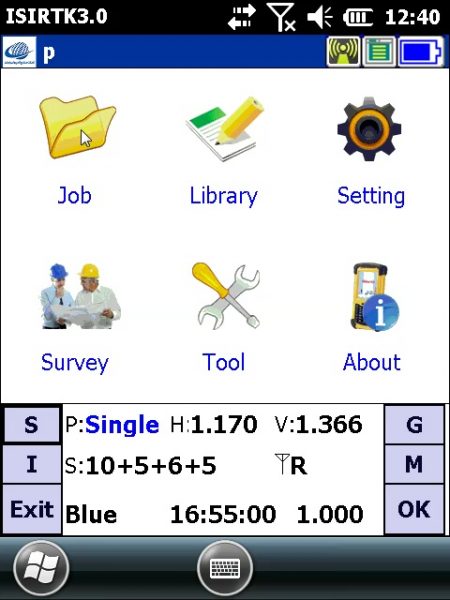
برای تعریف Job کافیه بر روی منوی Job کلیک کرده و گزینه ی New Job را انتخاب کنید.
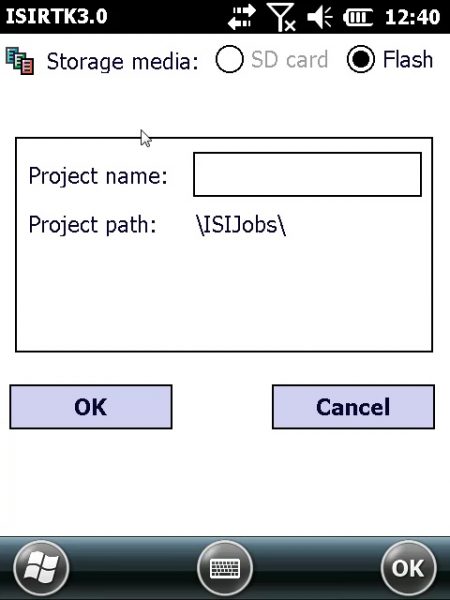
همان طور که در بالای صفحه می بینید Job شما به صورت پیش فرض روی حافظه ی Flash ذخیره خواهد شد در مسیر فولدر /ISIJobs/ .
برای وارد کردن اسم Job کافیه روی علامت کیبورد پاین صفحه کلیک کرده و شروع به نوشتن نام Job کنیم. Job ای به اسم test10 می سازیم. با یک بار کلیک مجدد بر روی علامت کیبورد صفحه ی کیبورد بسته می شود و سپس گزینه OK را انتخاب می کنیم و Job ما به اسم test10 ساخته می شود.
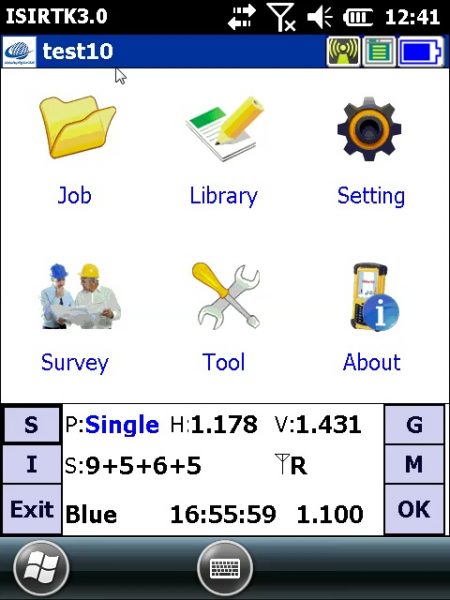
خب همانطور که می بینید در گوشه سمت چپ اسم test10 به عنوان Job ای که هم اکنون در حال استفاده هستش نمایش داده می شود.
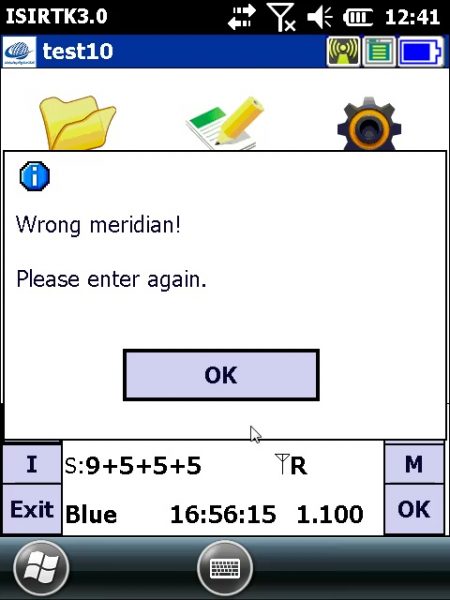
احتمالا شما با این پیغام بعد از ساختن Job مواجه خواهید شد. Wrong meridian یعنی شما نصف النهار اشتباه به دستگاه داده اید این بدین معناست که شما در Job جدیدی که ساخته اید هنوز سیستم مختصاتی برایش تعریف نکرده اید و سیستم مختصات پیش فرض دستگاه با مختصات شما همخوانی ندارد بنابراین این پیغام به شما داده می شود.
پس قدم بعد از تعریف Job معرفی سیستم مختصات است. پس گزینه OK را می زنیم.
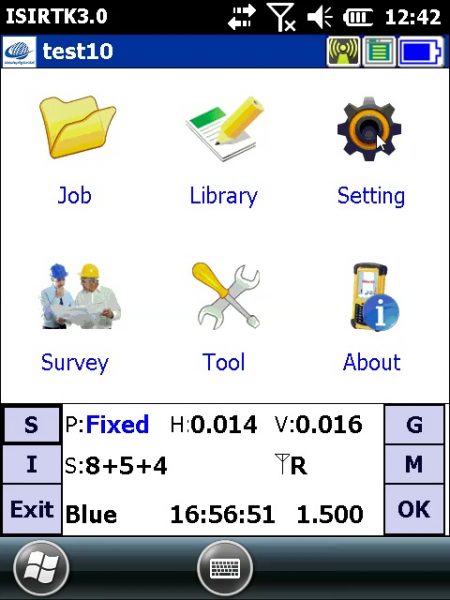
برای ساختن سیستم مختصات از طریق منوی Setting گزینه ی Coordinate System را انتخاب می کنیم.
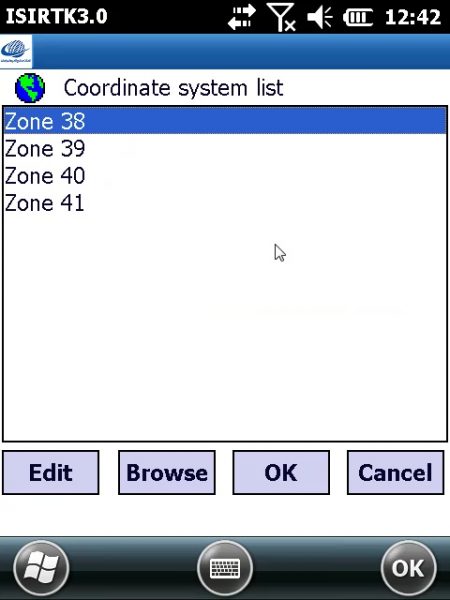
متخصصان ما در ISIIran که کار را برای شما بسیار ساده کنند بنابراین هر چهار Zone که در ایران قابل استفاده می باشد آماده در حافظه ی دستگاه قرار داده شده است. بنابراین شما فقط کافیه بر اساس منطقه ای که در آن کار می کنید Zone مورد نظر خودتونو انتخاب کنید.
به عنوان مثال در تهران در Zone 39 قرار داریم کافیه روی آن کلیک کنیم و گزینه ی Edit را بزنیم تا ببینیم مشخصات Zone 39 چه چیزی می باشد.
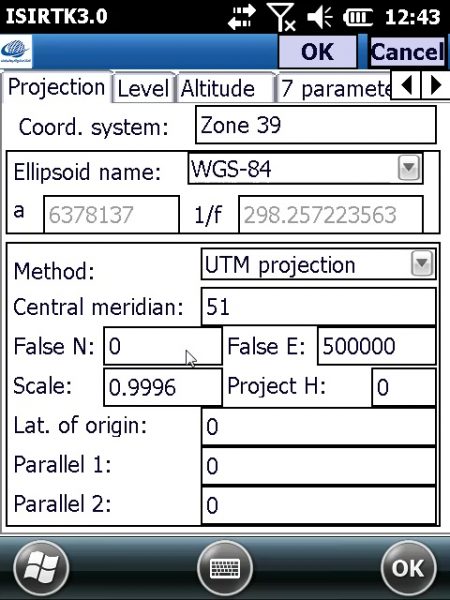
همان طور که می بینید در این صفحه میتوانیم مشخصات Zone انتخابی را مثل نوع سیستم مختصات که در اینجا UTM می باشد را تغییر بدهیم و سپس با گزینه OK آن ها را ذخیره می کنیم.
سپس پس از اینکه از منوی Edit خارج می شویم میتوانیم با کلیک کردن بر روی Zone 39 و زدن گزینه ی OK سیستم مختصات خودمان را انتخاب کنیم.
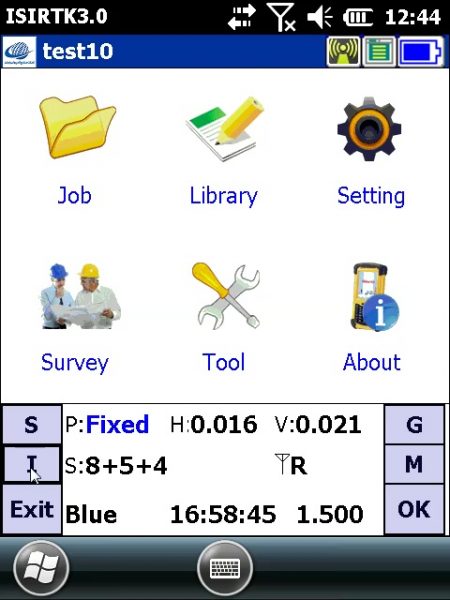
برای اینکه ببینیم آیا این سیستم مختصات درست هستش یا نه و مختصات UTM دستگاه را چک کنیم بر روی گزینه I (آی) یاinformation کلیک می کنیم.
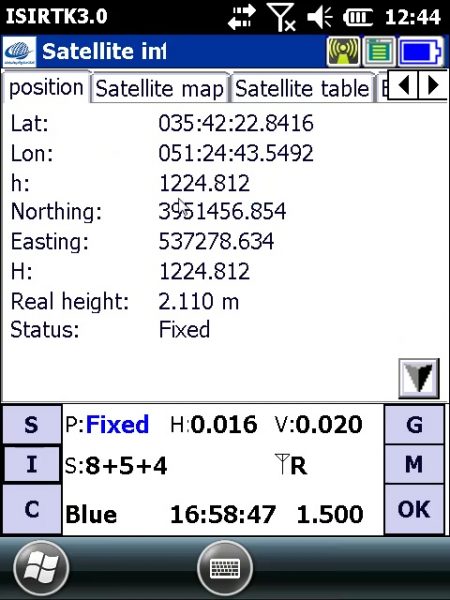
میبینیم طول و عرض جغرافیایی و Northing و Easting و دیگر مشخصات نمایش داده می شود و با کلیک بر روی مثلث گوشه تصویر اطلاعات بیشتری نیز به کاربر نمایش داده می شود.
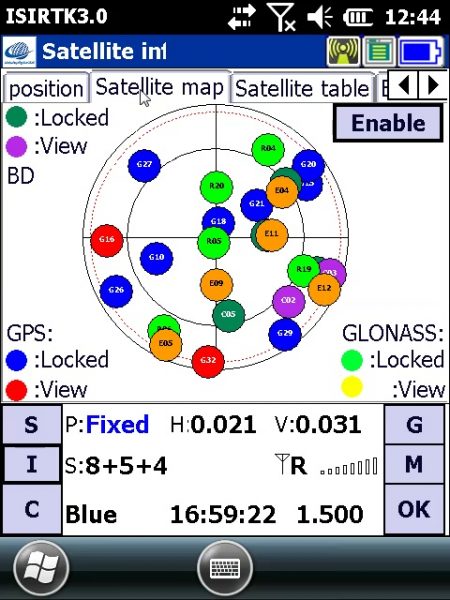
با کلیک بر روی تب Satellite map ماهواره ها را بر روی Sky Plot خواهیم دید. ماهواره های GPS، GLONASS و BD که دستگاه داره از آنها استفاده می کند مشخص هستش.
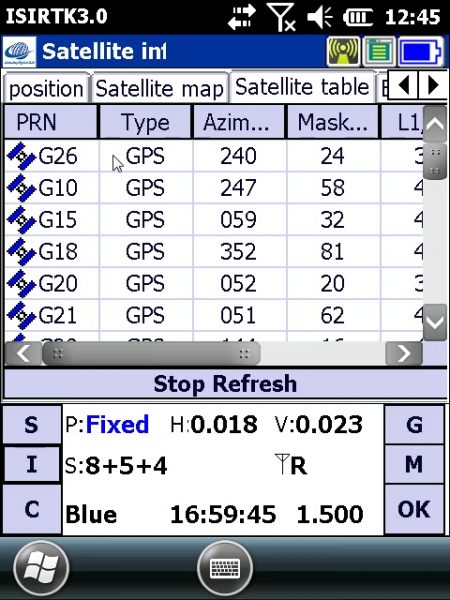
در تب بعدی یعنی Satellite Table که اطلاعات دقیق تر مانند شماره ماهواره، نوع ماهواره و … نمایش داده می شود.
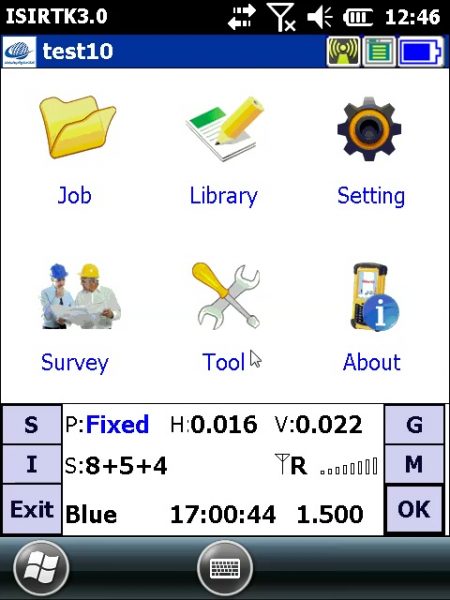
تب بعد تب Base هستش که اطلاعات ایستگاه مرجع یا Base را به شما می دهد که در ادامه باز هم درباره این منو توضیح می دهیم.
OK را می زنیم و به صفحه ی اصلی می رویم.
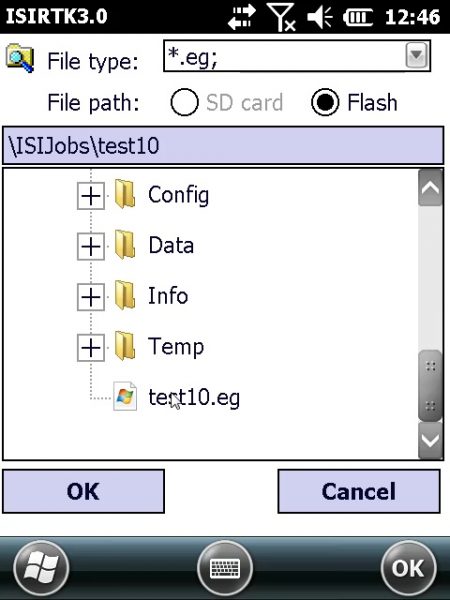
همان طور که دیدید Job را ساختیم و سیستم مختصات را تعریف کردیم.
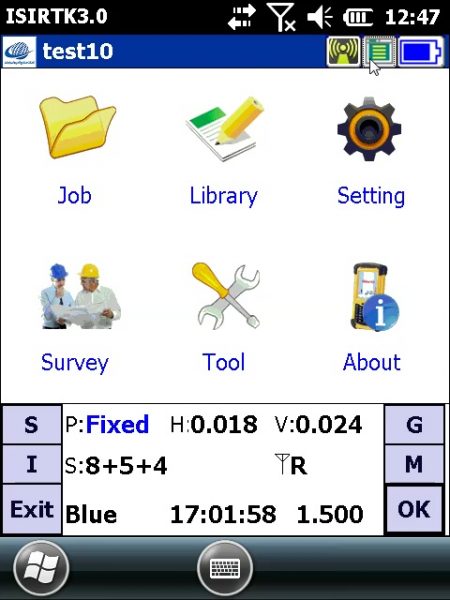
اگر بخواهیم از Job هایی که ساختیم استفاده کنیم با رفتن به منوی Job و انتخاب گزینه ی Open Job می توانیم Job مورد نظرمان که فرمت آن همانطور که در تصویر می بینید .eg می باشد را انتخاب کرده و سپس OK کنیم تا تنظیم شود.
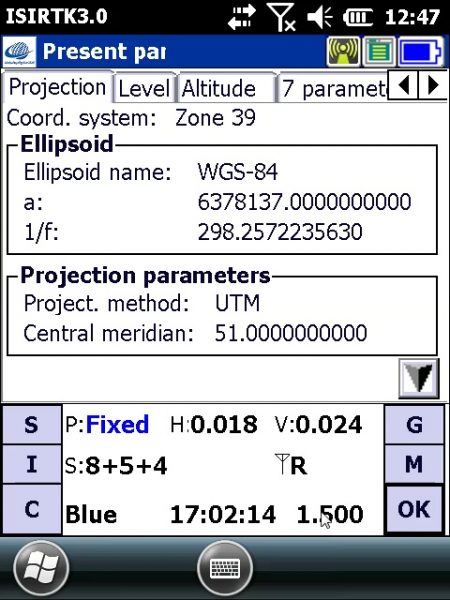
با انتخاب گزینه سبز رنگ بالای سمت راست میتوانیم Coordinate System را ببینیم.
وقتی هر Job را بارگزاری می کنیم تمام تنظیمات قبلی هم همراه با آن بارگزاری می شود و تغییری نمی کند.


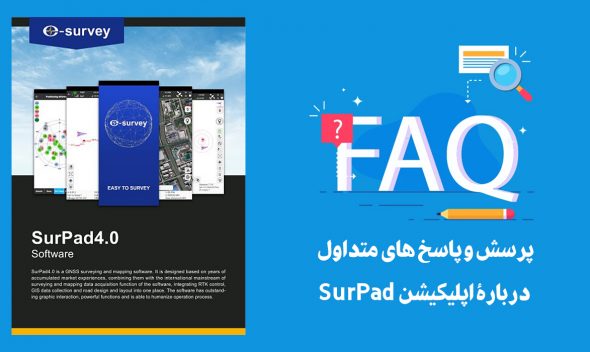











دیدگاه بگذارید
You must be logged in to post a comment.